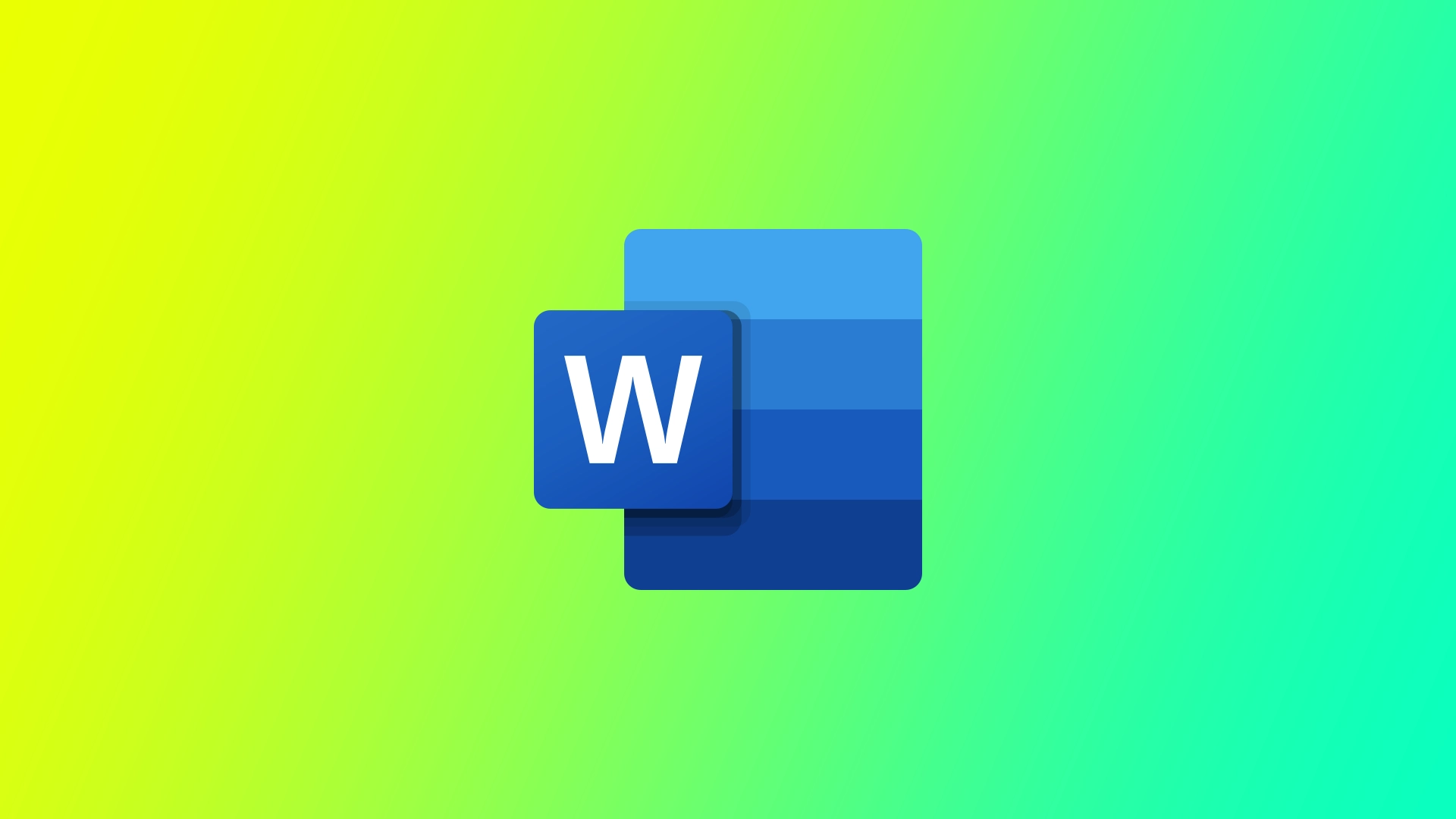Word 문서의 전체 페이지를 인쇄하다가 같은 페이지를 여러 장 더 만들어야 한다는 사실을 깨달은 적이 있나요? Word의 경우 생각보다 훨씬 쉬울 수 있지만, 많은 사용자에게는 분명하지 않을 수 있습니다. 다양한 버전의 문서와 다양한 장치에서 이 작업을 수행할 수 있는 몇 가지 방법을 보여드리려고 합니다.
한 페이지 Word 문서에서 페이지를 복제하는 방법
한 페이지짜리 Word 문서에서 페이지를 복제하는 작업은 몇 단계만 거치면 간단하게 완료할 수 있습니다. 따라야 할 단계는 다음과 같습니다:
- 먼저 복제하려는 한 페이지짜리 Word 문서를 엽니다.
- 문서가 열리면 복제하려는 전체 페이지를 선택합니다. 페이지의 아무 곳이나 클릭하고 키보드에서 ‘Ctrl+A’를 누르면 됩니다. 그러면 페이지의 모든 콘텐츠가 선택됩니다.
- 페이지를 선택한 상태에서 복사해야 합니다. 키보드에서 ‘Ctrl+C’를 누르거나 선택한 콘텐츠를 마우스 오른쪽 버튼으로 클릭하고 상황에 맞는 메뉴에서 ‘복사’를 선택하면 됩니다.
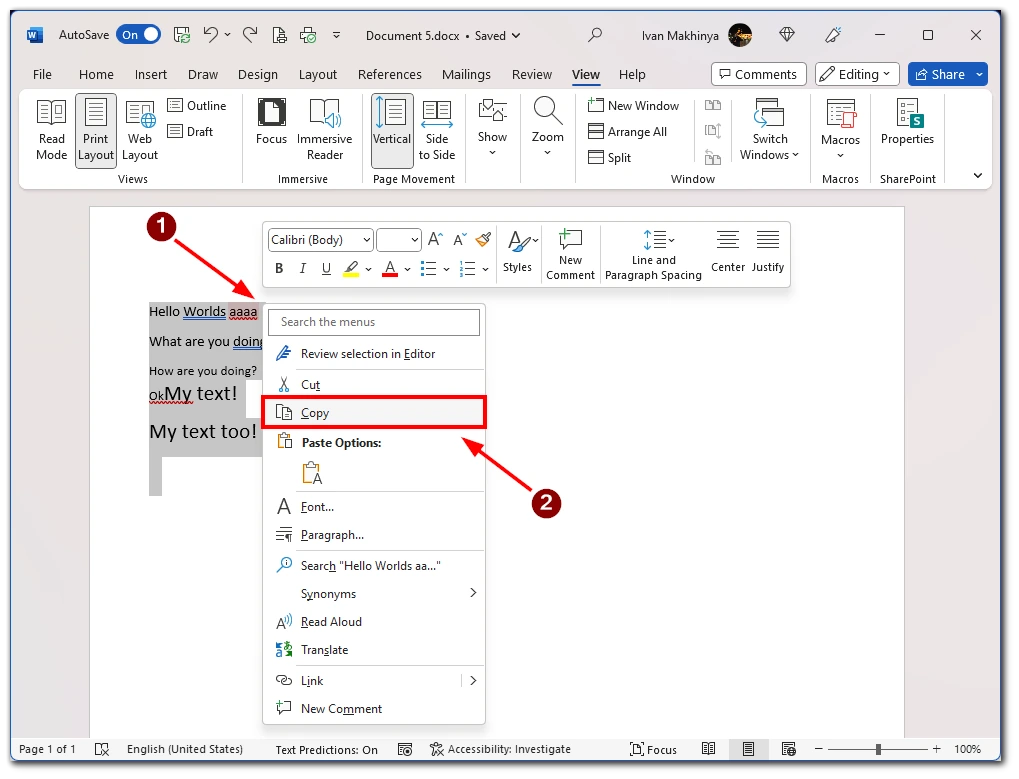
- 그런 다음, 복제된 페이지를 표시할 문서에 새 페이지를 삽입합니다. 이렇게 하려면 도구 모음 위의 ‘삽입’ 옵션을 클릭한 다음 ‘페이지’를 클릭하고 ‘빈 페이지’를 선택합니다. 그러면 새 빈 페이지가 만들어집니다.
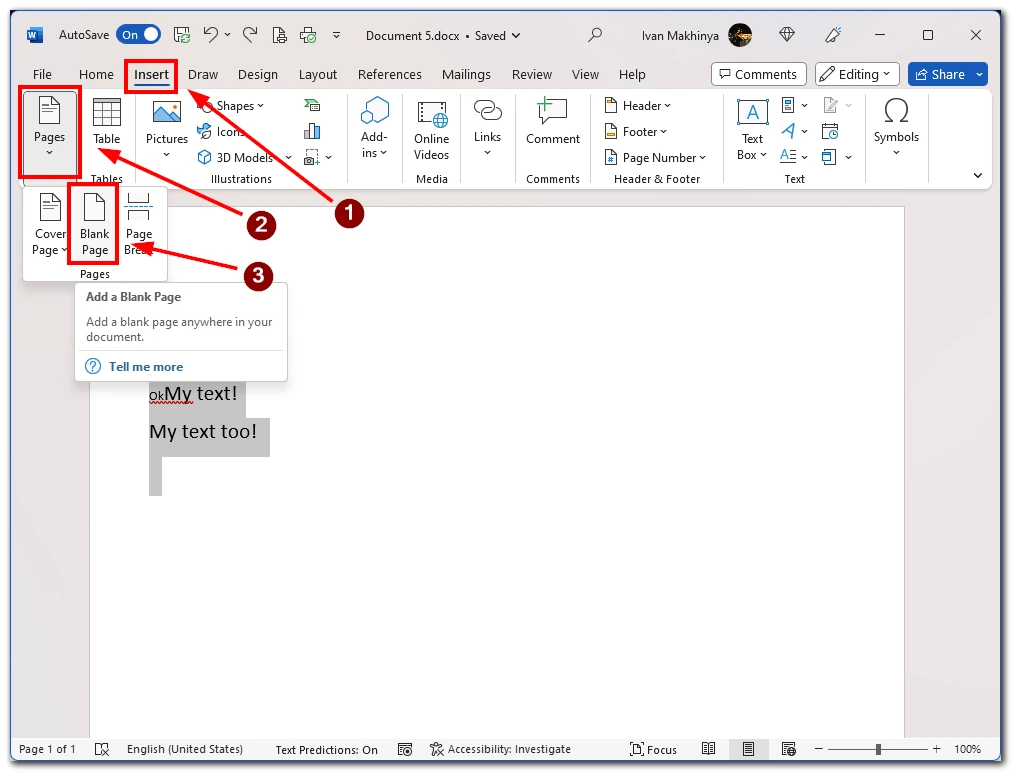
- 새 빈 페이지를 선택한 상태에서 복사한 페이지를 그 페이지에 붙여넣어야 합니다. 키보드에서 ‘Ctrl+V’를 누르거나 새 빈 페이지를 마우스 오른쪽 버튼으로 클릭한 다음 상황에 맞는 메뉴에서 ‘붙여넣기’를 선택하면 됩니다. 이제 복사한 페이지가 새 빈 페이지에 나타납니다.
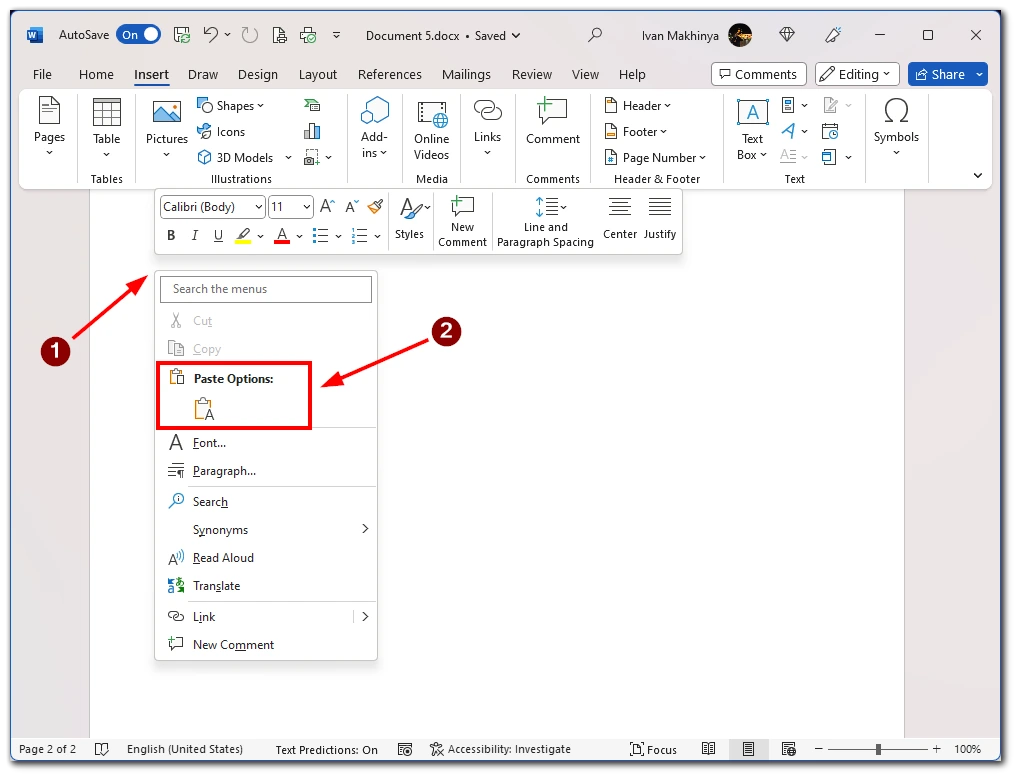
마지막으로, 복제된 페이지와 함께 문서를 저장해야 합니다. 빠른 액세스 도구 모음에서 ‘저장’ 버튼을 클릭하거나 키보드에서 ‘Ctrl+S’를 눌러 이 작업을 수행할 수 있습니다. 그러면 복제된 페이지가 포함된 상태로 문서가 저장됩니다.
여러 페이지로 구성된 Word 문서에서 페이지를 복제하는 방법
하지만 페이지가 많은 문서가 있는데 한 페이지만 복사해야 하는 경우에는 어떻게 해야 할까요? 이 경우 “Ctrl + A” 키 조합이 작동하지 않습니다. 텍스트를 수동으로 선택해야 합니다. 따라야 할 단계는 다음과 같습니다:
- 먼저 페이지를 복제하려는 여러 페이지로 구성된 Word 문서를 엽니다.
- 복제하려는 페이지를 찾아 복제할 모든 텍스트를 선택합니다. 이렇게 하려면 페이지의 시작 부분에서 마우스 왼쪽 버튼을 클릭하고 필요한 모든 텍스트가 선택될 때까지 아래로 드래그합니다.
- 페이지를 선택했으면 복제하고 복사합니다. 선택한 페이지 중 하나를 마우스 오른쪽 버튼으로 클릭하고 컨텍스트 메뉴에서 ‘복사’를 선택하면 됩니다. 또는 키보드에서 ‘Ctrl+C’를 눌러도 됩니다.
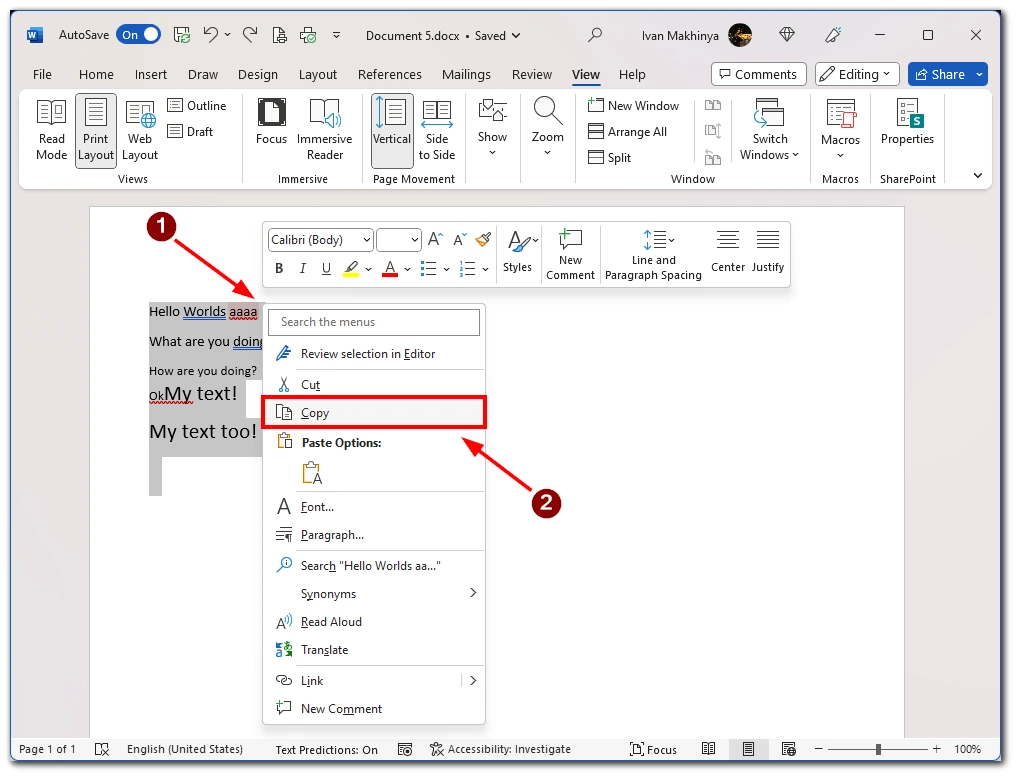
- 그런 다음, 복제된 페이지를 표시할 문서에 새 페이지를 삽입해야 합니다. 이렇게 하려면 커서를 복제된 페이지를 표시할 기존 페이지의 끝으로 이동하고 키보드에서 ‘Ctrl+Enter’를 누릅니다. 그러면 새 빈 페이지가 만들어집니다.
- 새 빈 페이지를 선택한 상태에서 복사한 페이지를 그 페이지에 붙여넣어야 합니다. 새 빈 페이지를 마우스 오른쪽 버튼으로 클릭하고 상황에 맞는 메뉴에서 ‘붙여넣기’를 선택하면 됩니다. 또는 키보드에서 ‘Ctrl+V’를 눌러도 됩니다. 이제 복사한 페이지가 새 빈 페이지에 나타납니다.
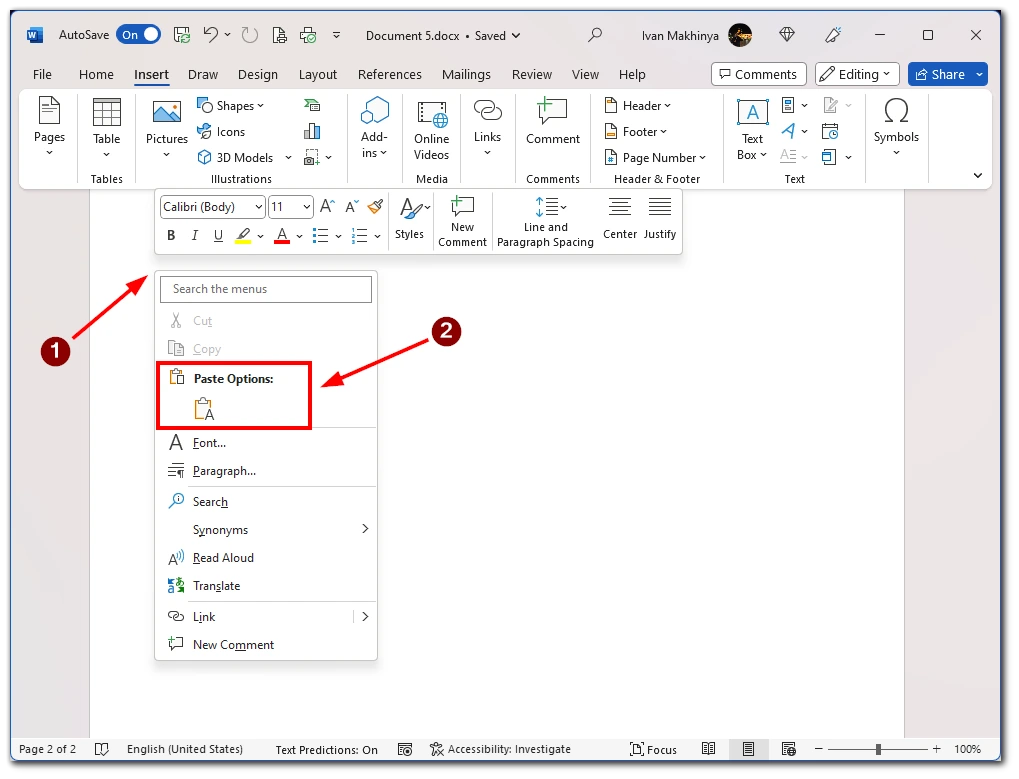
결론적으로, 여러 페이지로 구성된 Word 문서에서 페이지를 복제하는 작업은 탐색 창을 사용하여 빠르고 쉽게 수행할 수 있습니다. 위에 설명한 단계에 따라 문서의 모든 페이지를 복제하여 시간과 노력을 절약할 수 있습니다.
Word 모바일 앱에서 페이지를 복제하는 방법
이동 중에 문서를 편집해야 하는 경우 Microsoft Word 모바일 앱이 도움이 될 수 있습니다. Word에서 페이지를 복제하려면 텍스트를 수동으로 복사한 다음 새 페이지에 붙여넣어야 합니다. 따라야 할 단계는 다음과 같습니다:
- 모바일 앱에서 페이지를 복제할 문서를 엽니다.
- 문서가 열리면 복제하려는 페이지로 이동합니다.
- 화면에서 복제하려는 페이지에서 메뉴가 나타날 때까지 텍스트 또는 이미지를 길게 탭하여 선택합니다. ‘모두 선택’을 탭하여 전체 문서를 선택하거나 핸들을 사용하여 페이지의 특정 부분을 선택합니다.
- 복제할 페이지를 선택했으면 복사해야 합니다. 이렇게 하려면 표시되는 컨텍스트 메뉴에서 ‘복사’ 버튼을 탭합니다.
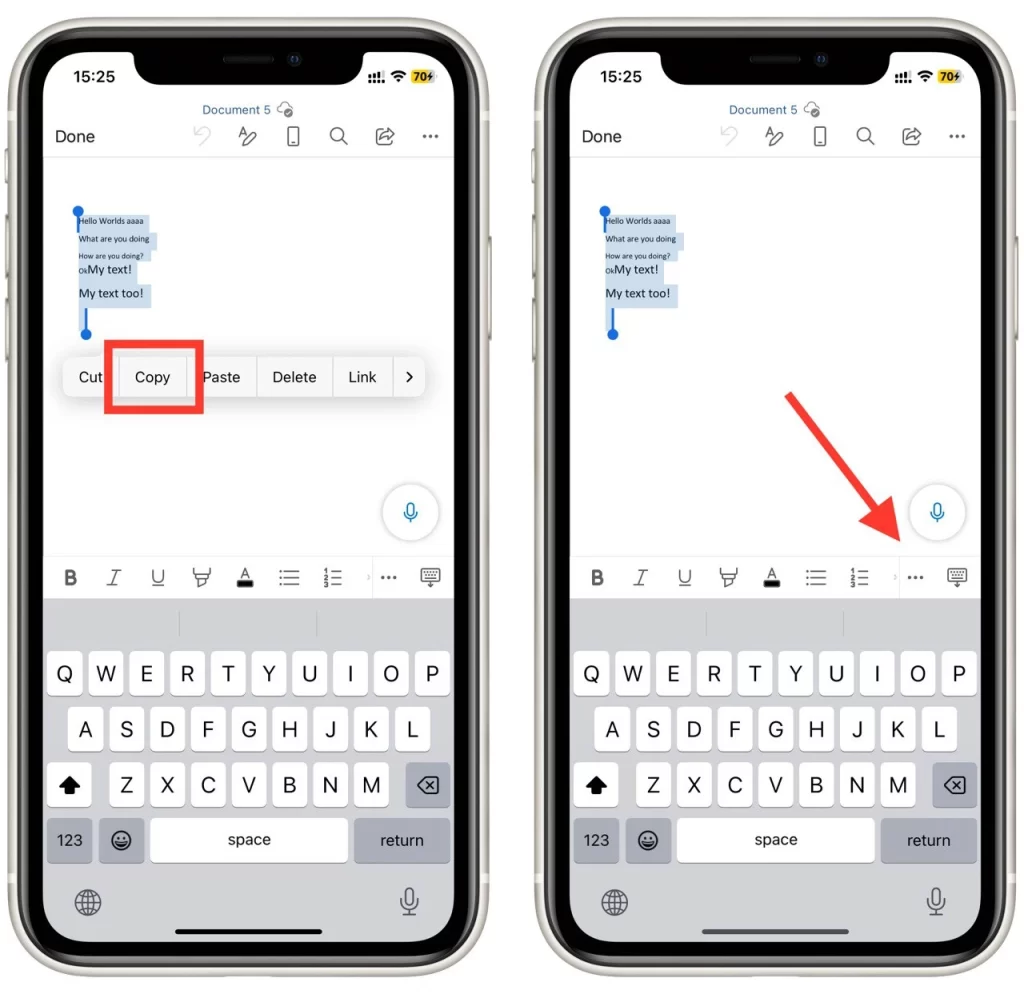
- 그런 다음, 복제된 페이지를 표시할 문서에 새 페이지를 삽입합니다. 이렇게 하려면 복제된 페이지를 표시할 기존 페이지의 끝부분으로 이동한 다음 도구 모음에서 ‘점 3개’ 버튼을 누른 다음 왼쪽의 ‘홈’을 탭하여 드롭다운 메뉴를 열고 ‘삽입’ 옵션을 선택합니다.
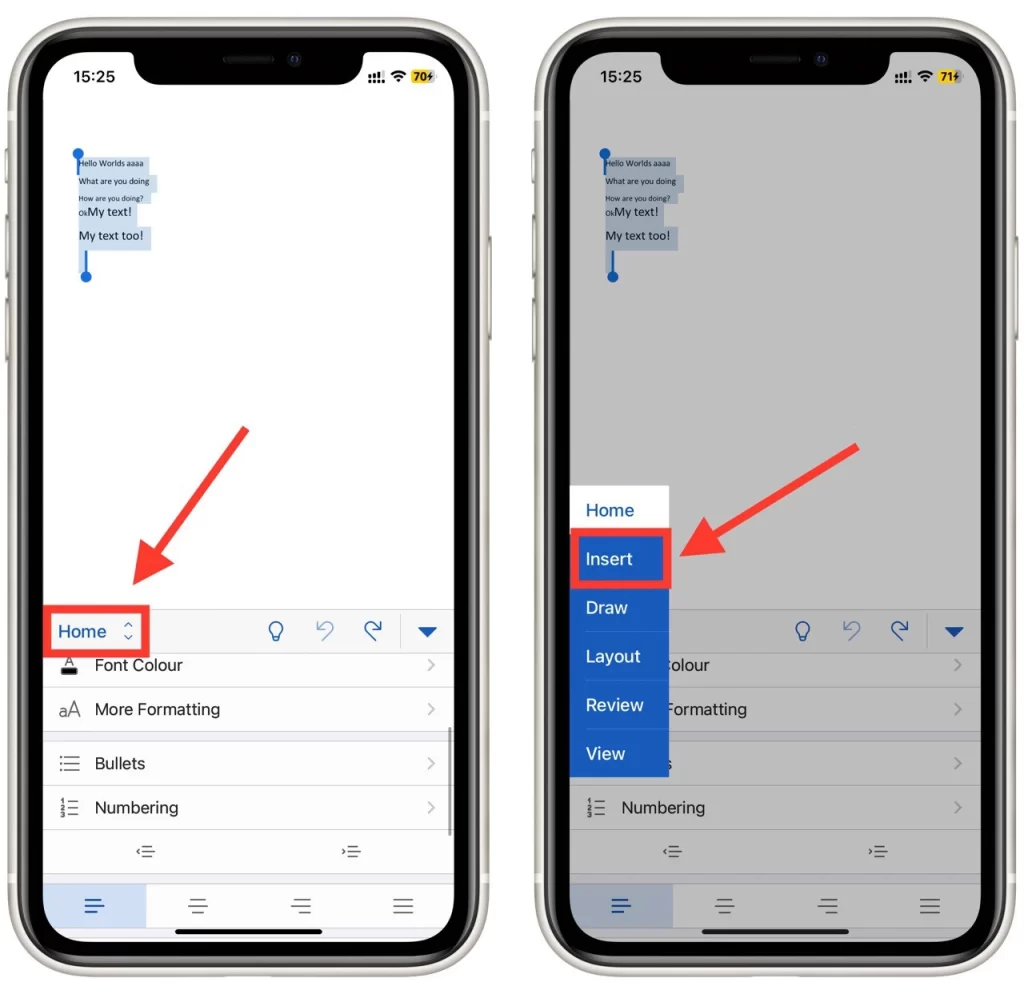
- ‘삽입’ 메뉴에서 ‘페이지’ 버튼을 탭하여 새 빈 페이지를 추가합니다.
- 새 빈 페이지를 선택한 상태에서 복사한 페이지를 그 페이지에 붙여넣어야 합니다. 이렇게 하려면 컨텍스트 메뉴가 나타날 때까지 새 빈 페이지를 길게 누릅니다. 표시되는 상황에 맞는 메뉴에서 ‘붙여넣기’ 버튼을 누릅니다. 이제 복사한 페이지가 새 빈 페이지에 나타납니다.
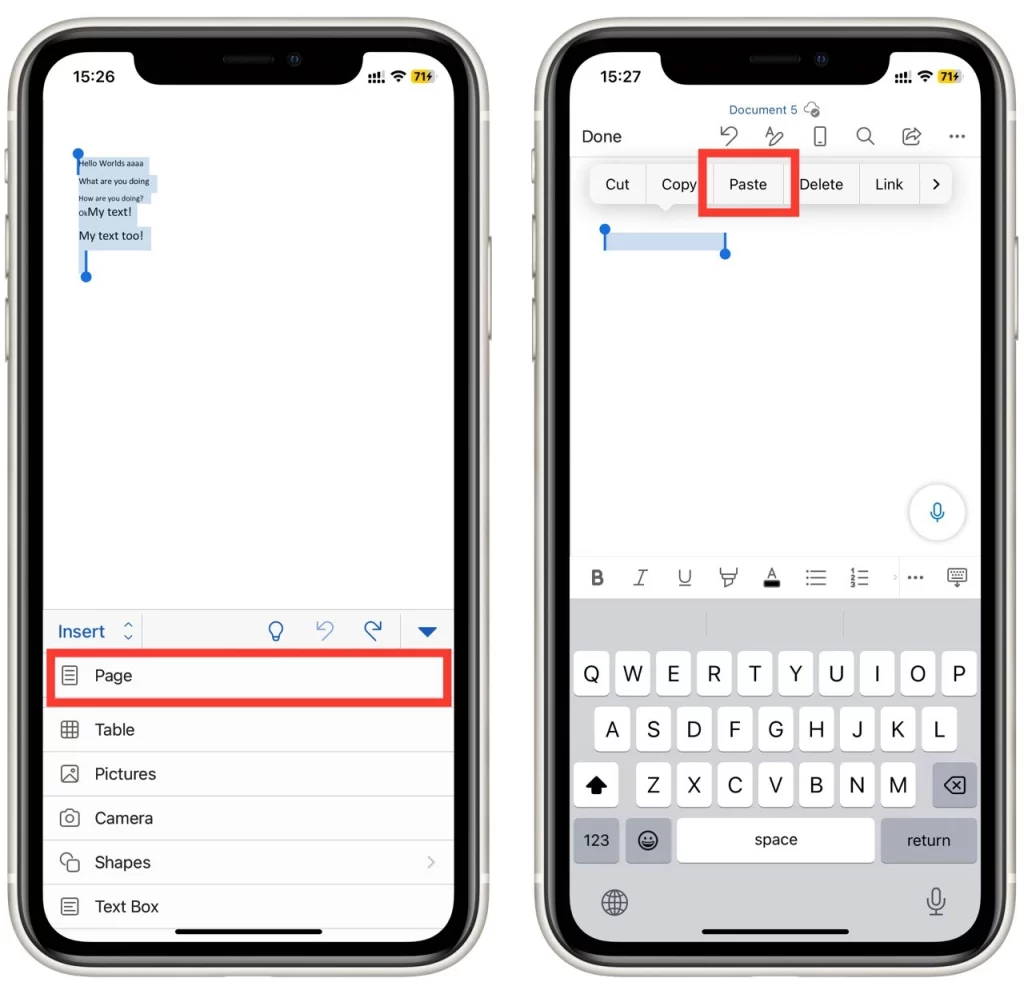
마지막으로 복제된 페이지와 함께 문서를 저장해야 합니다. 이렇게 하려면 도구 모음에서 ‘저장’ 버튼을 탭하거나 파일 메뉴에서 ‘저장’을 선택합니다. 그러면 복제된 페이지가 포함된 문서가 저장됩니다.
Word에서 한 페이지의 여러 복사본을 인쇄하는 방법
한 페이지의 사본이 여러 개 필요한 경우 해당 페이지의 사본이 여러 개 있는 문서를 만들지 않아도 됩니다. 인쇄하는 동안 여러 장의 사본을 선택할 수 있습니다. 이렇게 하면 여러 번 인쇄할 페이지 한 장만 있으면 됩니다. 따라야 할 단계는 다음과 같습니다:
- 먼저 여러 복사본을 인쇄하려는 페이지가 포함된 Word 문서를 엽니다.
- 문서가 열리면 상단 메뉴에서 ‘파일’을 선택하여 인쇄 대화 상자로 이동합니다.
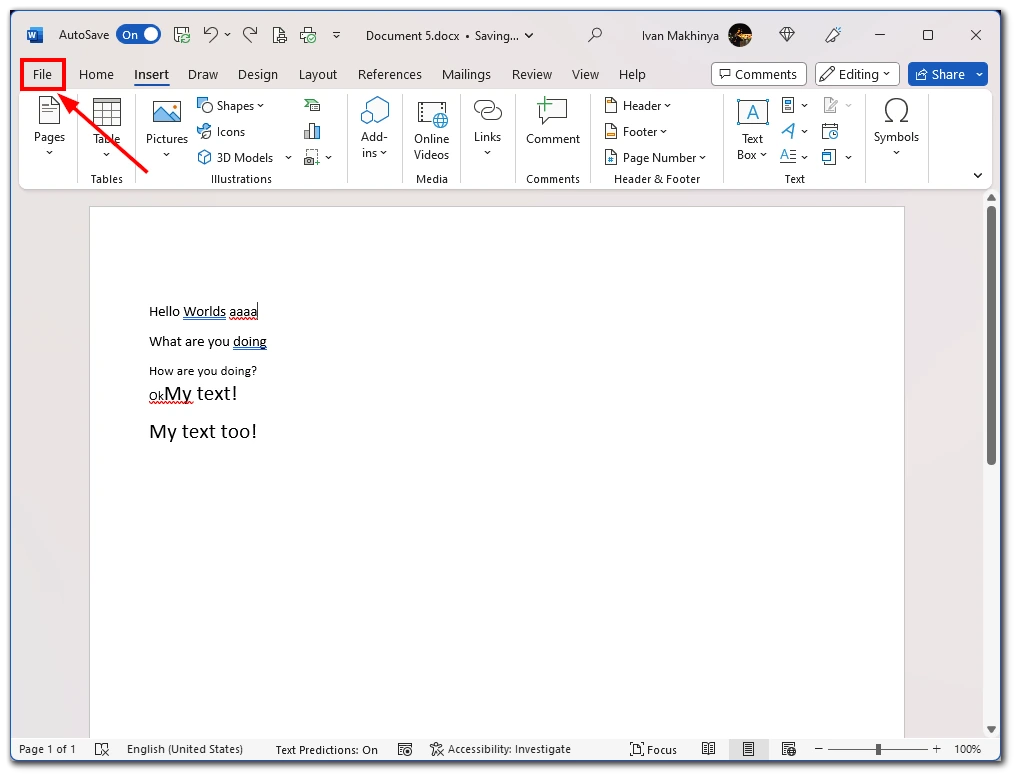
- 그런 다음 드롭다운 메뉴에서 ‘인쇄’를 선택합니다. 또는 키보드 단축키 ‘Ctrl+P’를 사용하여 인쇄 대화 상자를 열 수도 있습니다.
- 인쇄 대화 상자에서 ‘사본’ 섹션을 찾아 ‘사본 수’ 필드에 인쇄할 사본 수를 입력합니다. 화살표를 사용하여 사본 수를 늘리거나 줄일 수도 있습니다.
- 그런 다음 설정 섹션에서 ‘현재 페이지 인쇄’를 선택합니다. 현재 페이지를 선택하려면 창 오른쪽에서 원하는 페이지를 찾을 때까지 페이지를 스크롤합니다.
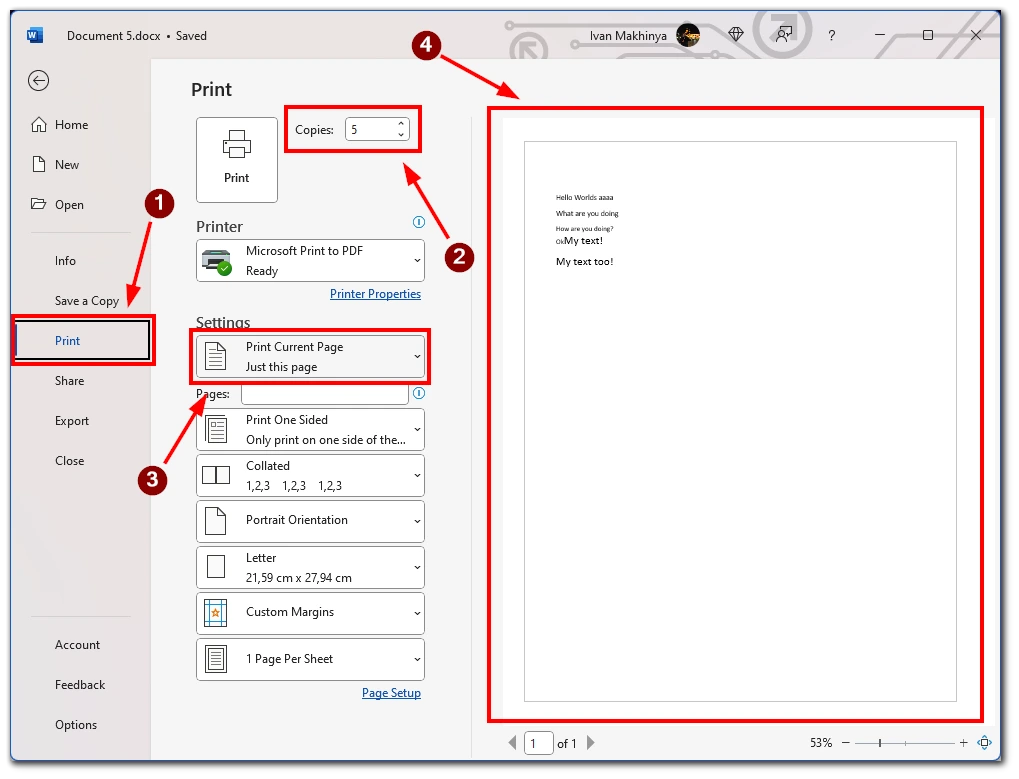
- 다음으로 문서를 인쇄하는 데 사용할 프린터를 선택합니다. ‘프린터’ 드롭다운 메뉴를 클릭하고 사용하려는 프린터를 선택하면 됩니다. 컴퓨터에 프린터가 하나만 설치되어 있는 경우에는 기본적으로 프린터가 이미 선택되어 있을 수 있습니다.
- 프린터와 인쇄하려는 문서 유형에 따라 용지 크기, 방향 또는 품질과 같은 다른 인쇄 설정을 선택해야 할 수도 있습니다. 이러한 옵션은 일반적으로 인쇄 대화 상자의 ‘프린터 속성’ 또는 ‘고급’ 옵션 아래에 있습니다.
- 사본 수 및 기타 인쇄 설정을 설정한 후 ‘인쇄’ 버튼을 클릭하여 문서 인쇄를 시작합니다. 프린터가 선택한 페이지를 지정된 횟수만큼 인쇄합니다.
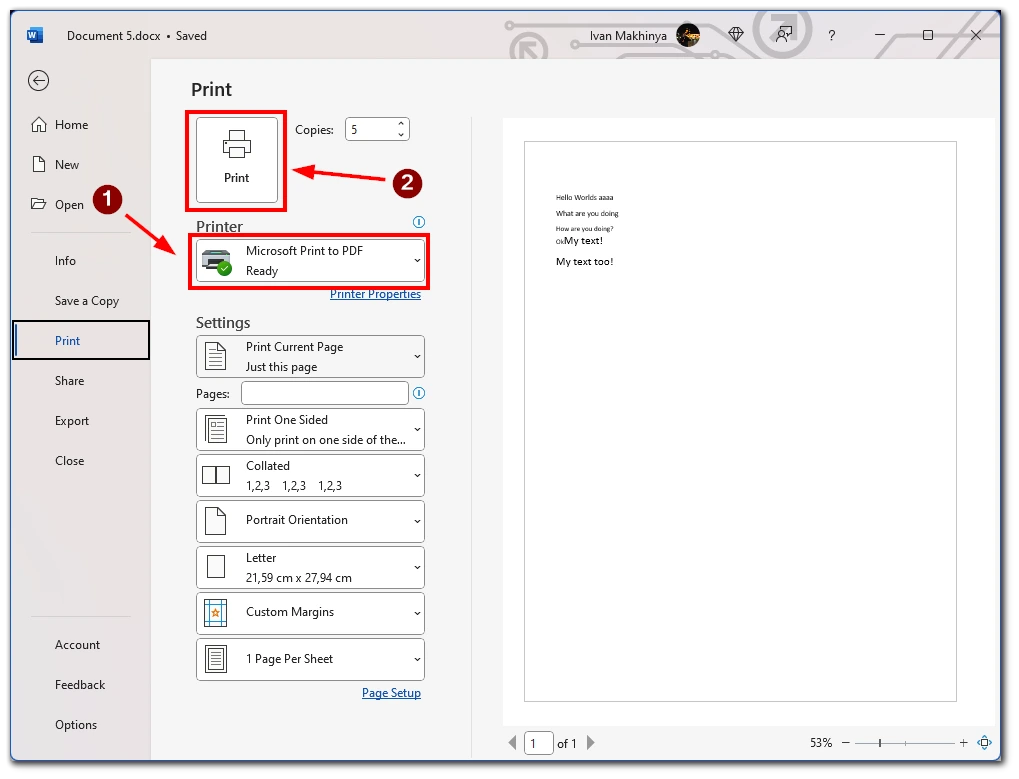
결론적으로, Word에서 한 페이지의 사본을 여러 장 인쇄하는 것은 빠르고 쉽게 완료할 수 있는 간단한 프로세스입니다. 위에 설명된 단계를 따르면 문서에 있는 모든 페이지의 사본을 여러 장 인쇄하여 시간과 노력을 절약할 수 있습니다.